时间:2016-09-30 14:48:15 作者:yunchun 来源:系统之家 1. 扫描二维码随时看资讯 2. 请使用手机浏览器访问: https://m.xitongzhijia.net/xtjc/20160930/84660.html 手机查看 评论 反馈
百度公共DNS是百度系统部推出的递归DNS解析服务。拥有云防护、无劫持、更精准等特性,让您上网更快更安全。公共DNS服务器具有无广告,可以在一定程度上防止DNS劫持,不需因上网环境的改变而改变等优势。那Win7如何设置百度公共DNS呢?接下来就跟小编一起去看看Win7设置百度公共DNS的方法。
具体方法/步骤如下:
1、在电脑右下角的网络图标上单击鼠标右键。
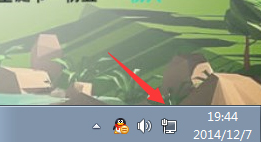
2、点击“打开网络和共享中心”选项,进入设置。
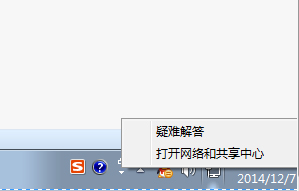
3、点击左侧的“更改适配器设置”。
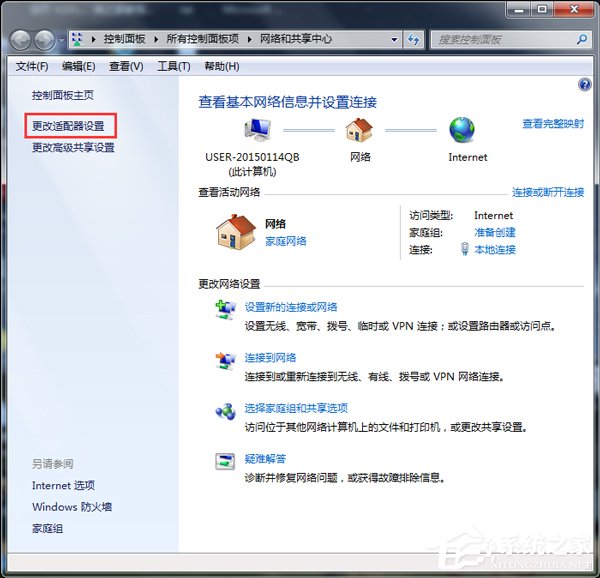
4、在“本地连接”上单击鼠标右键,
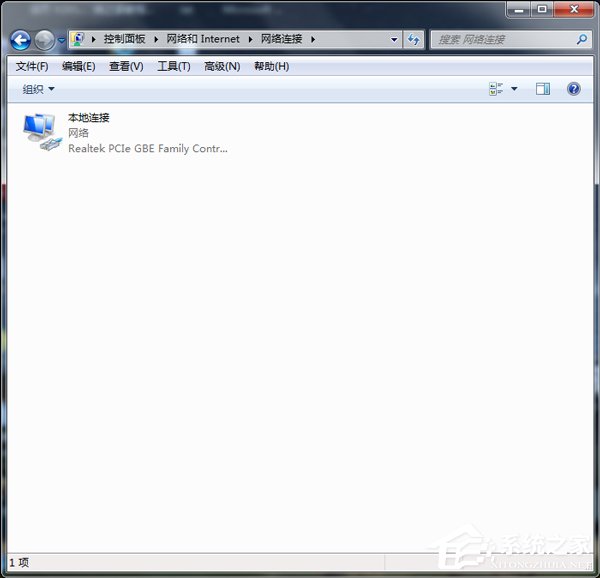
5、选择“属性”。
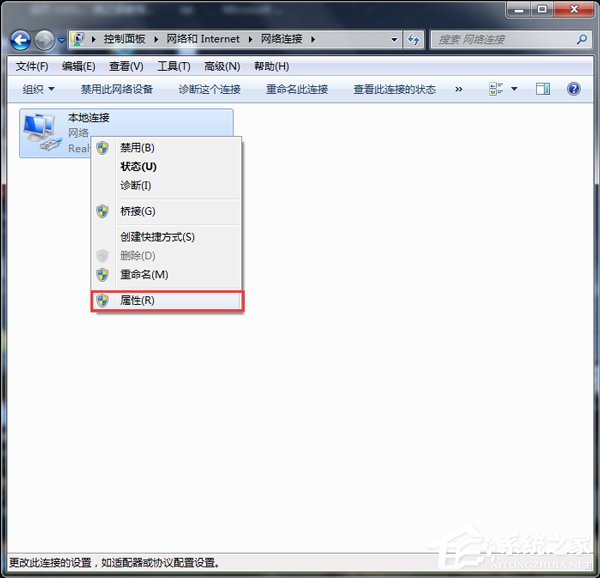
6、在“网络”选项卡下,在“此连接使用下列项目”下,选中“Internet 协议版本 4 (TCP/IPv4)”,然后点击“属性”,或者直接双击“Internet 协议版本 4 (TCP/IPv4)”。
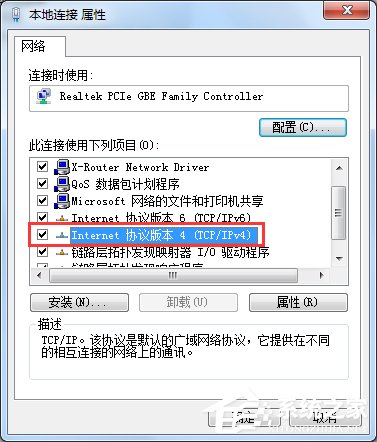
7、勾选“使用下面的DNS服务地址”,然后在“首选DNS服务器”和“备用DNS服务器”框中,键入主DNS服务器地址180.76.76.76和辅助DNS服务器的地址114.114.114.114,点击确定即设置完成。
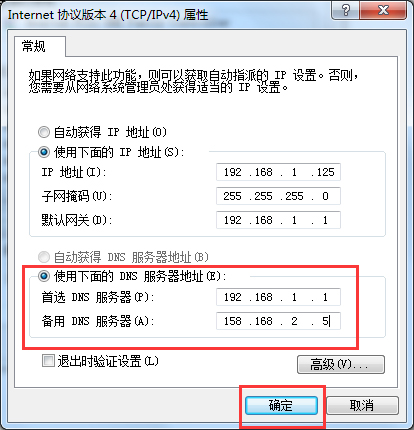
Win7设置百度公共DNS的方法就给你们介绍到这里了;设置好百度公共DNS后,能够让您上网更快更安全。提供更高效、更稳定、更安全的DNS服务。是不是很好,那就赶快去试一下吧!
发表评论
共0条
评论就这些咯,让大家也知道你的独特见解
立即评论以上留言仅代表用户个人观点,不代表系统之家立场